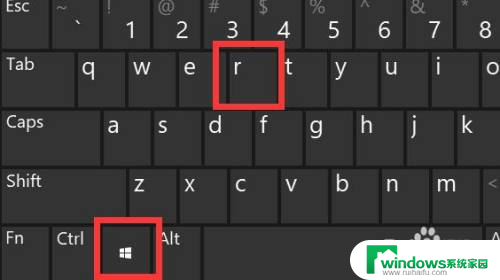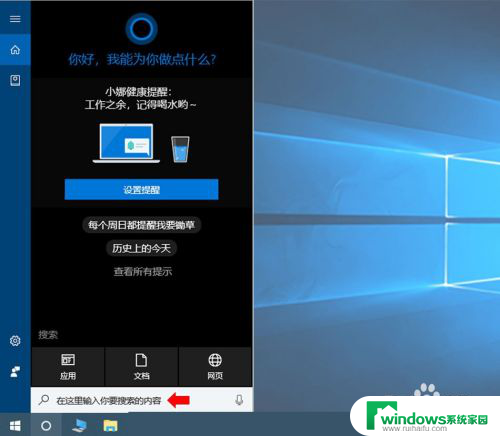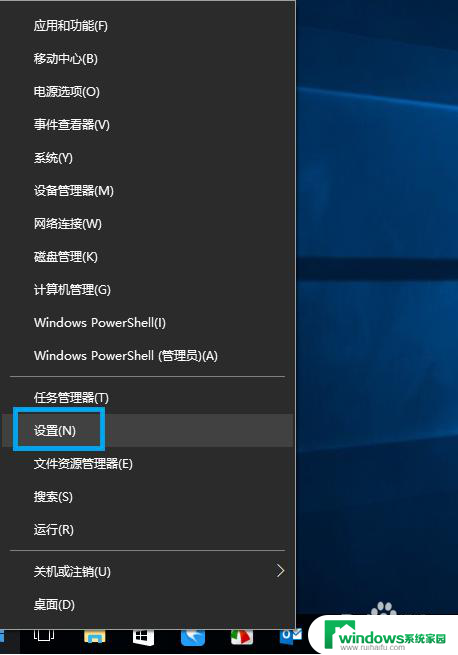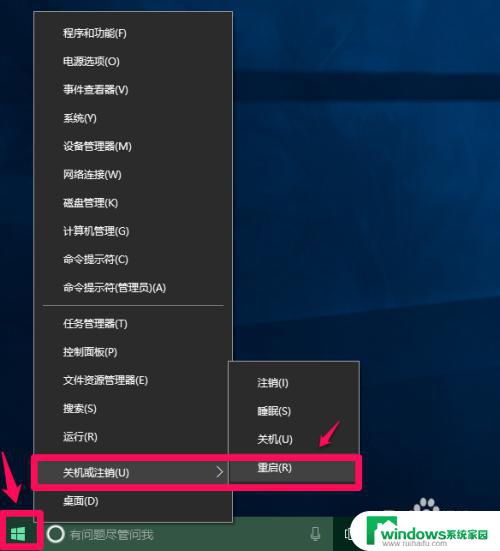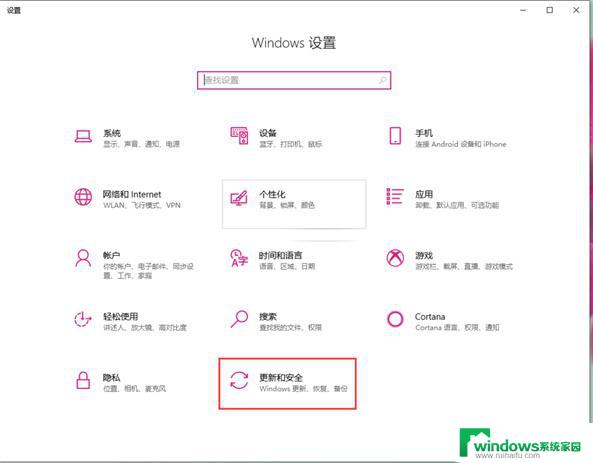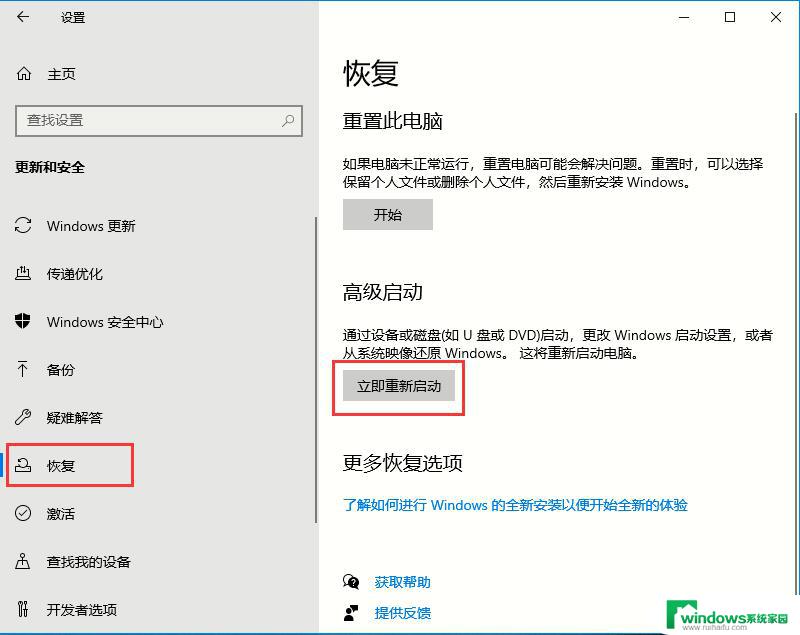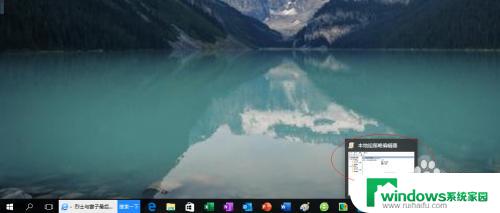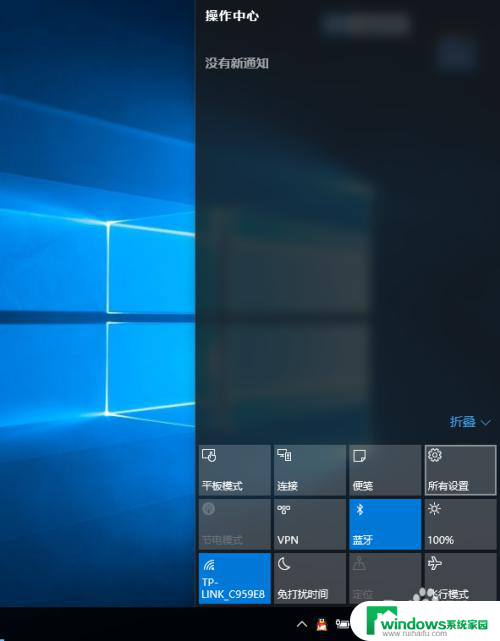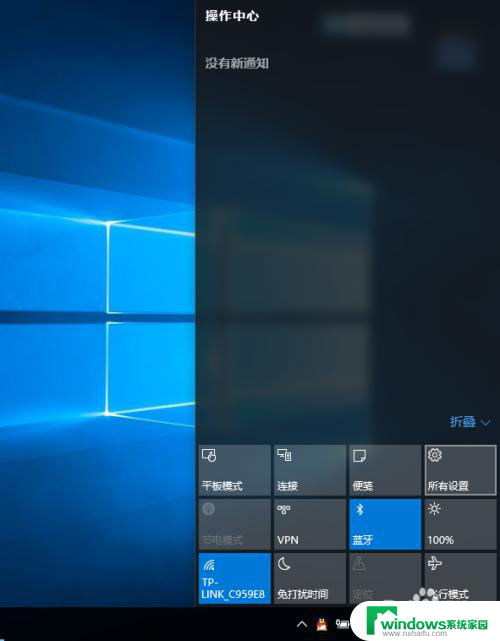win10无法验证驱动数字签名如何解决驱动数字签名验证问题
win10无法验证驱动数字签名,近年来随着计算机技术的迅猛发展,操作系统的升级换代也越来越频繁,而在众多操作系统中,Windows 10无疑是备受欢迎的一款。在使用Windows 10操作系统的过程中,有时会遇到一个让人头疼的问题——无法验证驱动数字签名。驱动数字签名作为一种保障计算机安全的重要机制,其失效将对计算机系统的正常运行产生一系列不可预测的后果。为什么会出现无法验证驱动数字签名的问题?这背后隐藏着哪些原因和解决方法呢?让我们一起来深入探讨。
具体方法:
1.如图所示:打开【开始】找到【设置】,找到里面的【更新和安全】。

2.如图所示:打开【更新和安全】,左侧的【修复】。点击高级启动中的【立即重启】按钮。
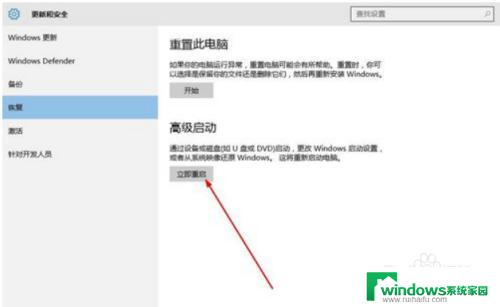
3.如图所示:系统自动进入安全操作界面,选择【疑难解答】-【高级选项】。

4.如图所示:进入高级选项,选择【启动设置】-【重启】,显示重启计算机界面。
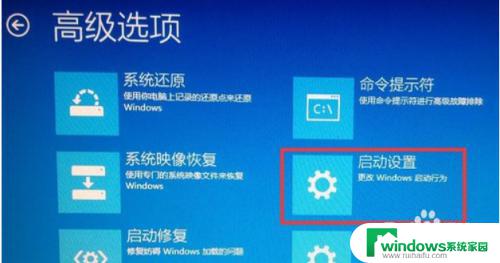
5.如图所示:进入启动设置界面,有9个不同的选项。我们是选择【安全模式】,按一下键盘上的F7 1=F1 2=F2 以此类推。
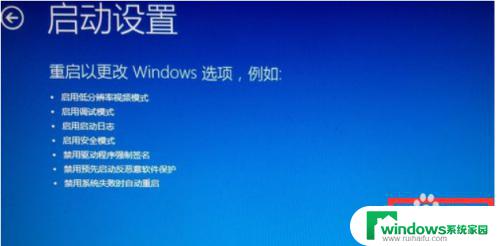
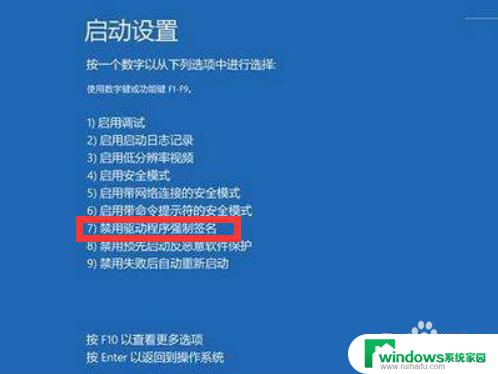
6.如图所示:然后【重启电脑 】, 打开电脑 【设备管理】-【在线更新驱动】就可以了。
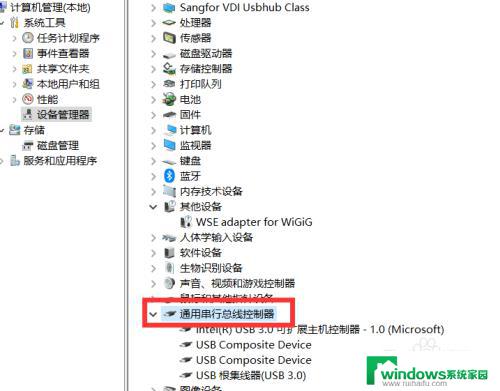
以上是win10无法验证驱动数字签名的全部内容,需要的用户可以按照小编的步骤进行操作,希望对大家有所帮助。